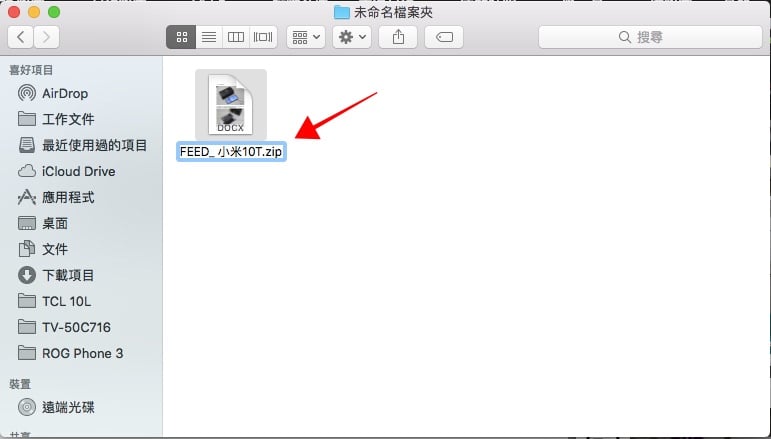如果你需要將一篇 Office 文件中的所有圖片提取出來,放在同一個文件夾中方便日後查找使用,可是文件中的圖片太多,一個個複製出來十分麻煩低效,其實只需一招就能迅速解決!
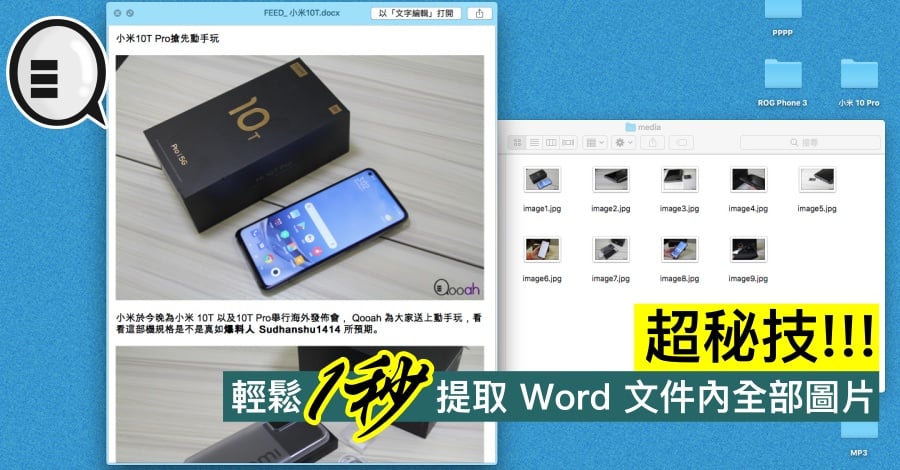 很多人儘管用了多年電腦辦公,但並沒有意識到其實 Office 文件本質是 xml 加上多媒體文件等元素一起打包而來的。利用這點,就可以一次過提取出文件中的所有圖片!而這個提取圖片的方法也非常簡單,甚至不需要使用 Word 等 Office 軟件,而且 Word 文件 docx、PPT 幻燈片 pptx 還是 Excel 表格 xlsx 文件都不在話下。
很多人儘管用了多年電腦辦公,但並沒有意識到其實 Office 文件本質是 xml 加上多媒體文件等元素一起打包而來的。利用這點,就可以一次過提取出文件中的所有圖片!而這個提取圖片的方法也非常簡單,甚至不需要使用 Word 等 Office 軟件,而且 Word 文件 docx、PPT 幻燈片 pptx 還是 Excel 表格 xlsx 文件都不在話下。
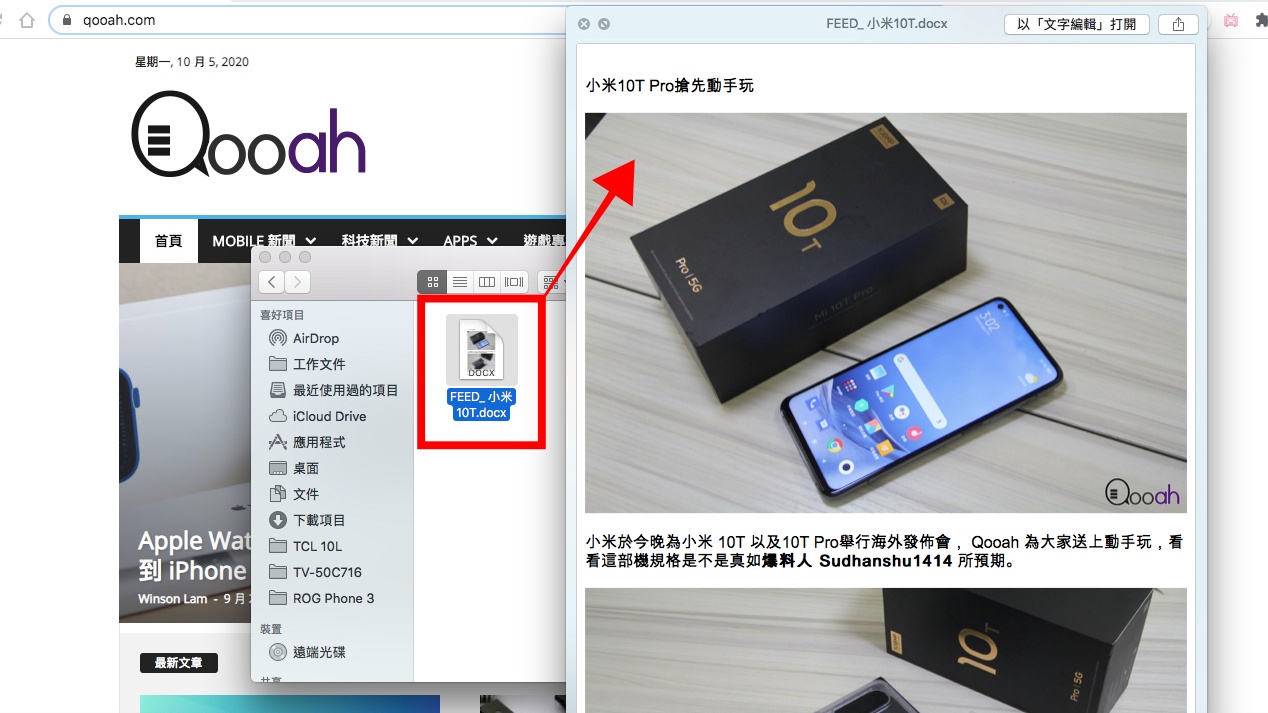 以 Word 文件的 docx 文件為例。首先,我們需要把 Word 文件的後綴名修改為 zip,這時候它變成了一個壓縮包。
以 Word 文件的 docx 文件為例。首先,我們需要把 Word 文件的後綴名修改為 zip,這時候它變成了一個壓縮包。
接著,將壓縮包裡面的文件解壓到一個文件夾中。在其中,可以觀察到「word」這個目錄,開啟後,找到「media」文件夾,文件裡面所有的圖片,都在這裡面了!把這些圖片複製出來,就搞定了。
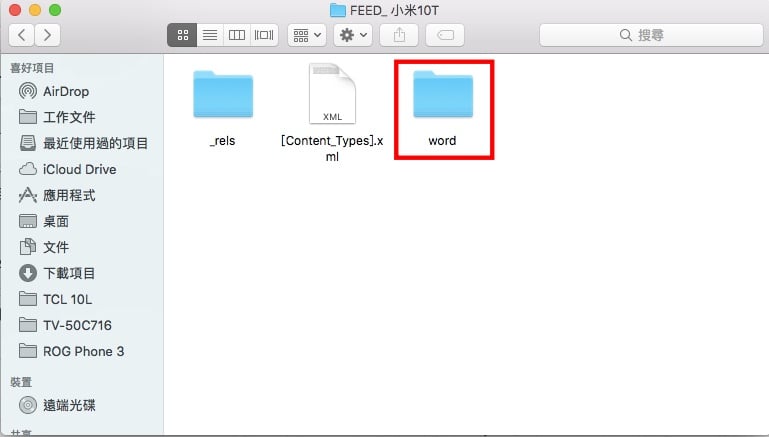
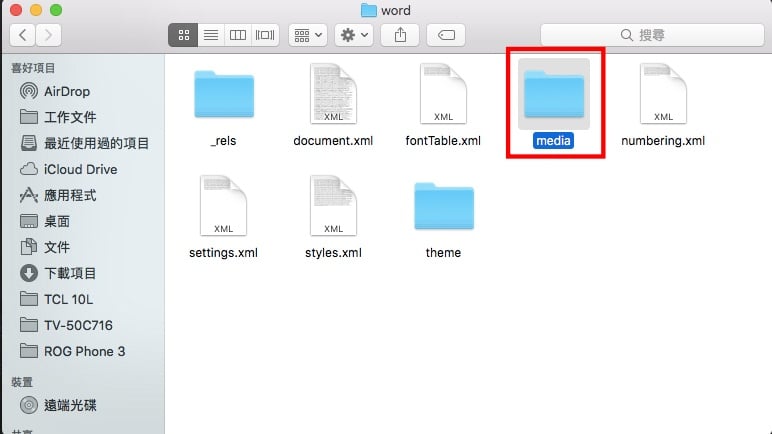
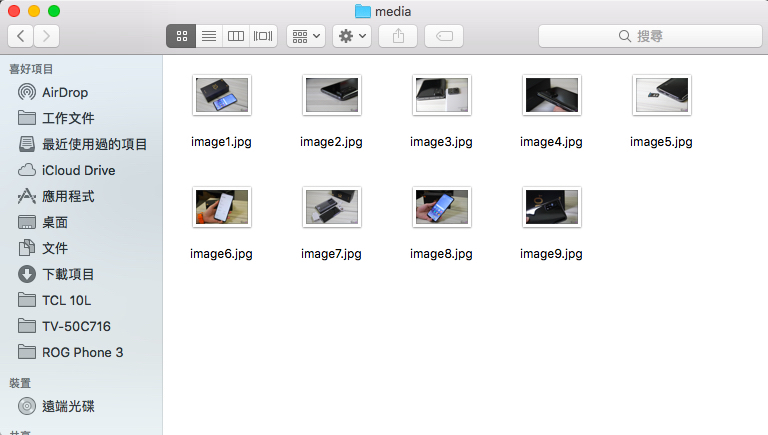 其他 Office 文件的方法也是類似的,不過細節有所不同。例如 pptx 文件解壓後,需要找到的是「ppt」文件夾中的「media」目錄,xlxs 解壓後,則需要找「xl」目錄下的「media」文件夾。
其他 Office 文件的方法也是類似的,不過細節有所不同。例如 pptx 文件解壓後,需要找到的是「ppt」文件夾中的「media」目錄,xlxs 解壓後,則需要找「xl」目錄下的「media」文件夾。
值得注意的是,如果是舊版的 Office 文件,例如 doc 文件,就不適用了。